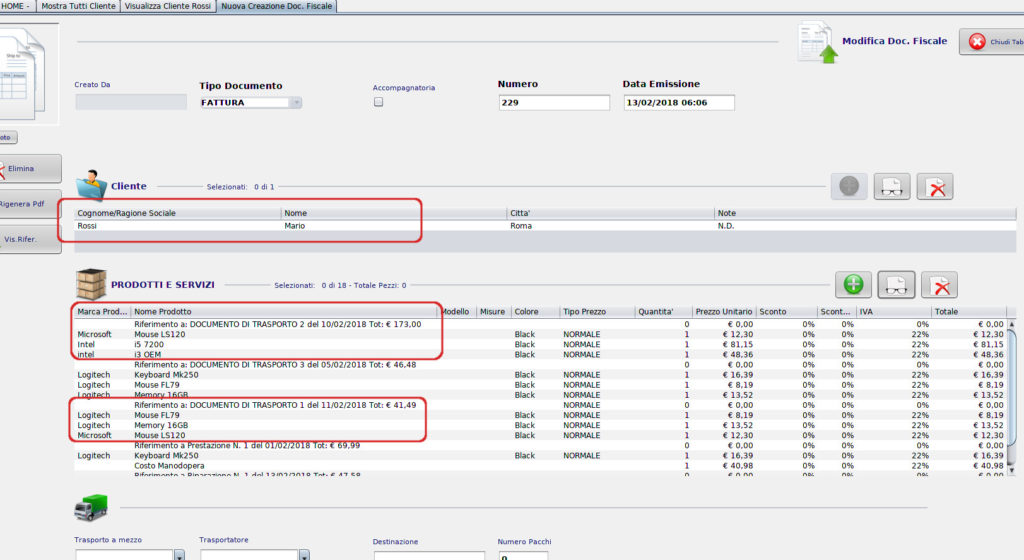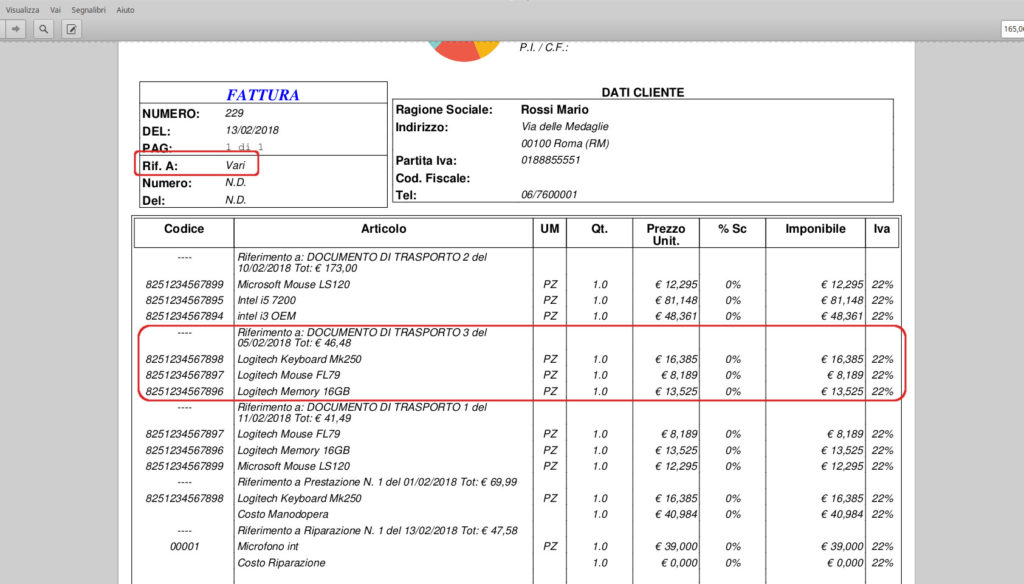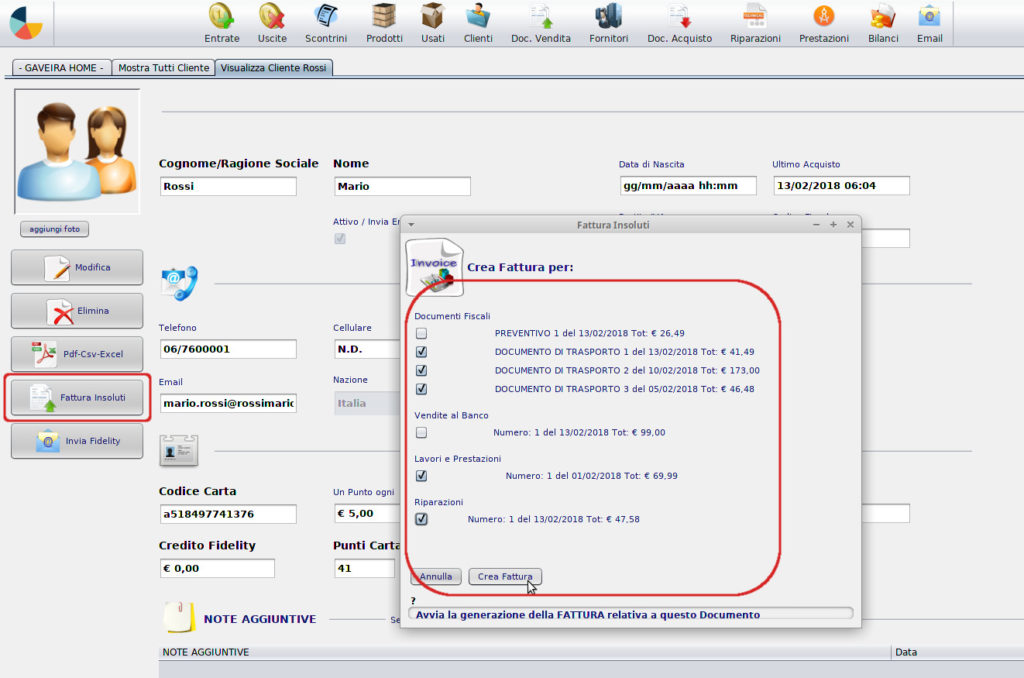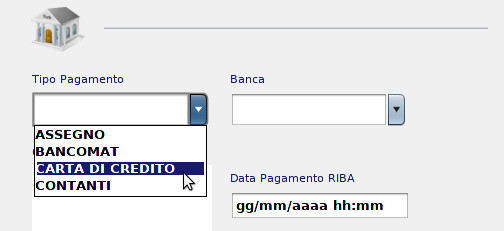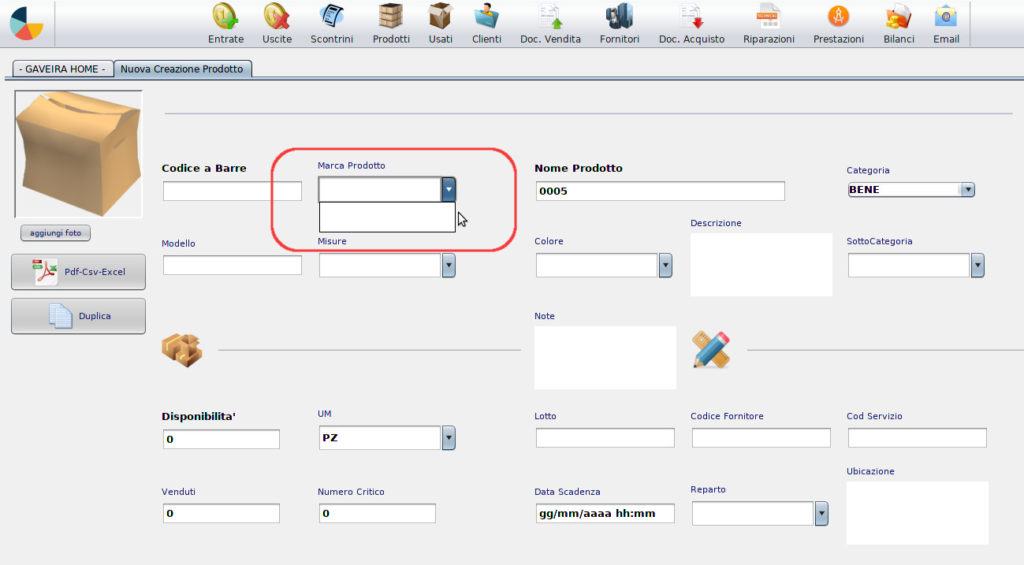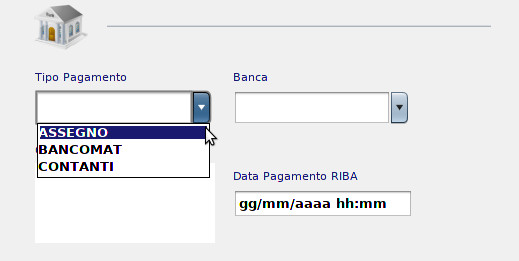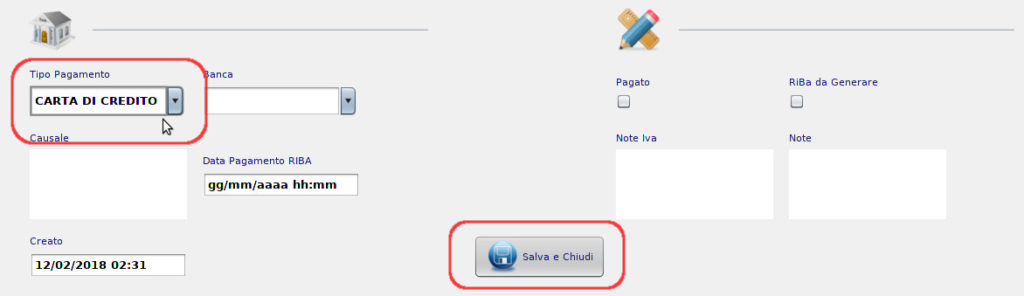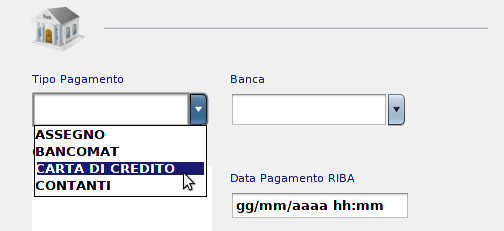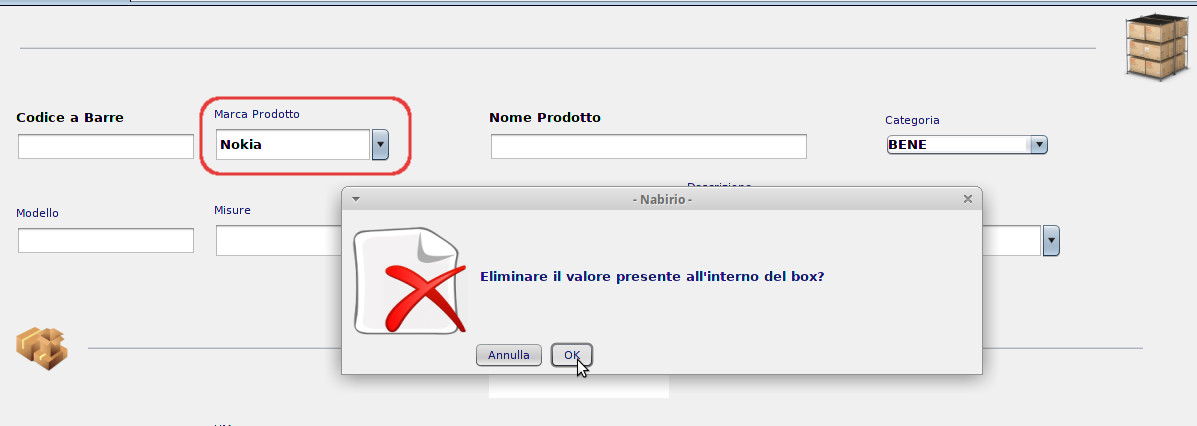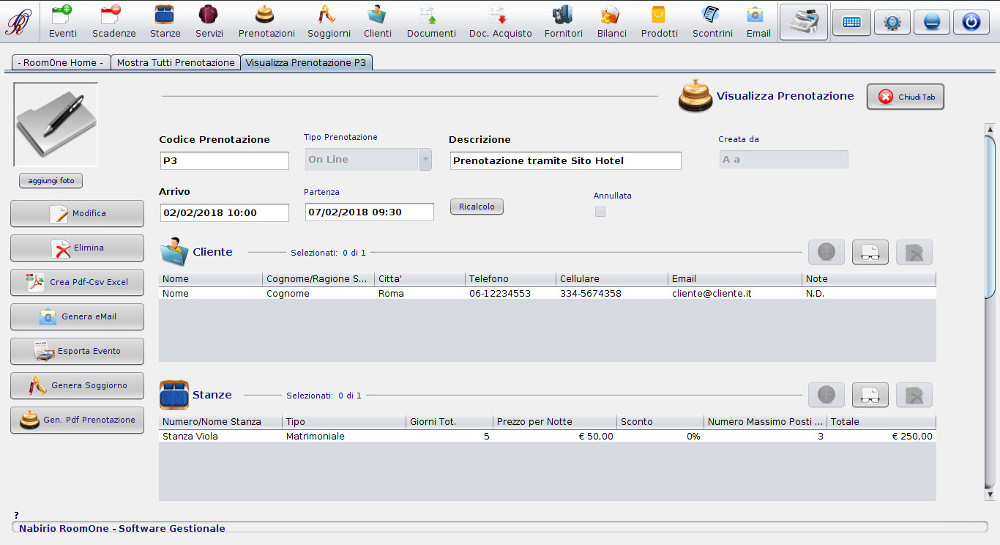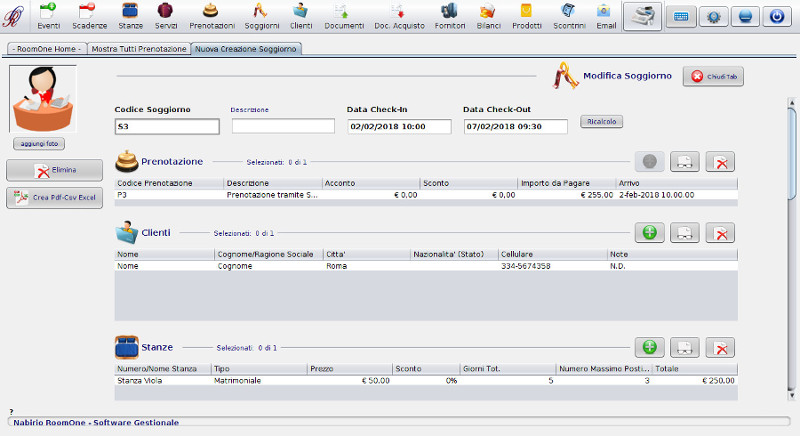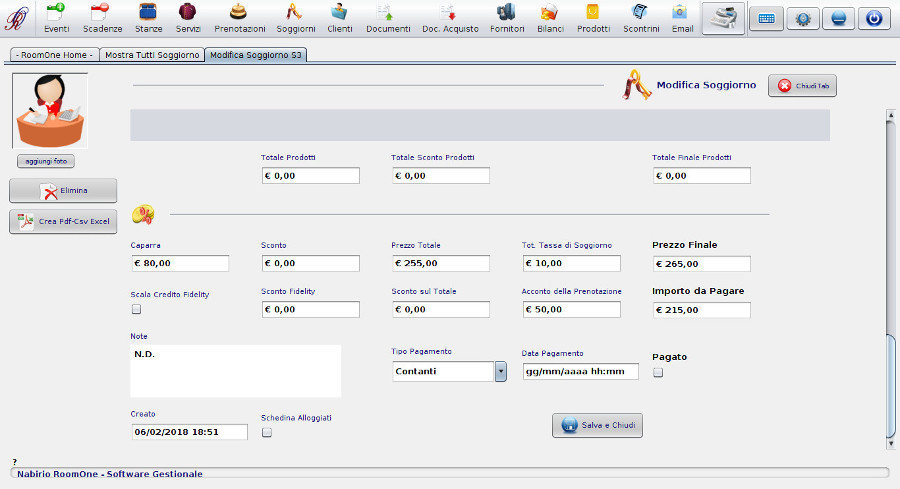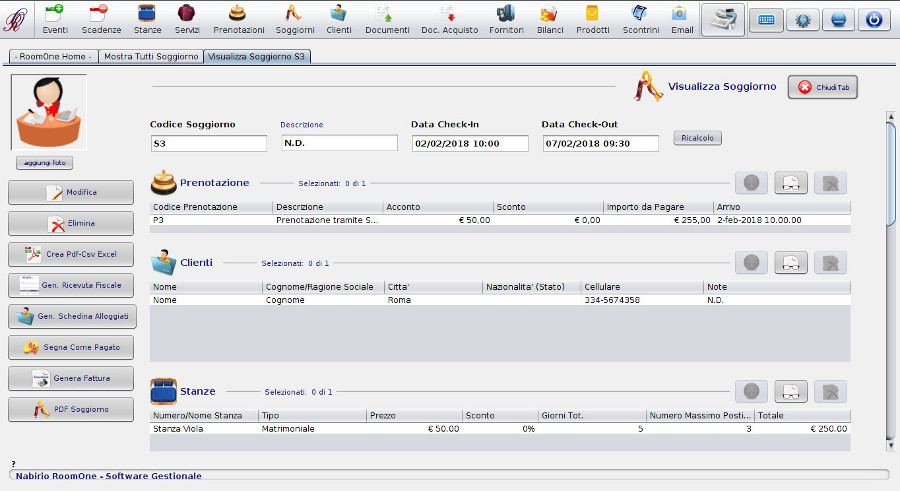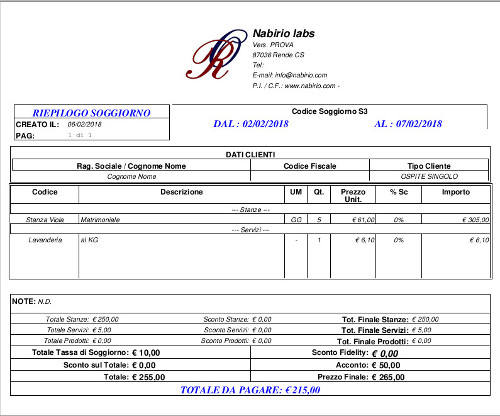E’ possibile realizzare una singola fattura a partire da più documenti diversi (Documenti di Trasporto, Preventivi, Prestazioni, Vendite al Banco, Riparazioni) contenente il dettaglio del venduto raggruppato per documento di partenza.
Per raggruppare più documenti in una singola fattura è sufficiente accedere alla scheda del cliente, cliccare il pulsante “Fattura Insoluti” e scegliere i documenti a partire dai quali verrà generata la singola fattura (come in foto sopra).